Mac용 Spotify를 다운로드하고 무료로 오프라인으로 음악을 재생하는 방법은 무엇입니까?
macOS Catalina 이상을 실행하는 Mac을 사용하는 경우 내장된 Apple Music 응용 프로그램이 좋아하는 음악을 듣는 첫 번째 선택입니다. 그러나 Apple Music은 월별 결제가 필요한 구독 기반 음악 스트리밍 서비스입니다. 다행히도 Spotify와 같은 다른 많은 인기 음악 스트리밍 서비스를 Mac에서 무료로 이용할 수 있습니다. 이 게시물에서는 방법을 안내합니다. Mac용 Spotify 다운로드, Mac에서 플레이하기 위한 팁, Premium 없이 Mac에서 오프라인으로 Spotify를 플레이하는 방법. 우리가 탐험하자.
컨텐츠 가이드 1부. 내 Mac에서 Spotify를 다운로드하는 방법은 무엇입니까?2부. Mac에서 Spotify를 재생하는 방법은 무엇입니까?부품 3. Premium으로 Mac에서 Spotify Music을 다운로드하는 방법은 무엇입니까?4부. 프리미엄 없이 Mac에서 Spotify 음악을 다운로드하는 방법은 무엇입니까?5 부. 결론
1부. 내 Mac에서 Spotify를 다운로드하는 방법은 무엇입니까?
Mac용 Spotify를 다운로드할 수 있나요? 물론! 부분의 스포티 파이의 성공은 편재성입니다. 이 서비스는 Windows, macOS, Linux 컴퓨터, iOS 및 Android 스마트폰과 태블릿을 포함한 대부분의 장치에서 사용할 수 있습니다. TV, 셋톱박스, 스마트워치, 가정용 비디오 게임 콘솔에서도 Spotify를 찾을 수 있습니다.
여기서는 Mac에서 Spotify를 다운로드하여 일하거나 게임하는 동안 즐기는 노래와 재생 목록을 들을 수 있는 방법을 보여 드리겠습니다.
1 단계 Mac 컴퓨터를 열고 Safari 검색 창에 "Mac용 Spotify 다운로드"를 입력하세요.
2 단계 검색 결과 상단에 Spotify의 Mac용 공식 다운로드 웹사이트가 표시됩니다. 클릭하세요. 새 페이지에서 "Spotify 다운로드" 버튼을 클릭하세요. Spotify에서 다운로드를 허용하려면 "허용"을 클릭하세요.

3 단계 Safari 창 상단에 있는 다운로드 버튼을 클릭하세요. 그런 다음 Spotify 패키지 설치를 두 번 클릭하십시오.

4 단계 앱이 인터넷에서 다운로드되었음을 알리고 앱을 열 것인지 묻는 작은 상자가 열리는 것을 볼 수 있습니다. 열기를 선택합니다. "Spotify 다운로드 중"이라는 팝업 창이 나타납니다.
5 단계 완료되면 Spotify가 자동으로 열립니다. 로그인을 선택합니다.

2부. Mac에서 Spotify를 재생하는 방법은 무엇입니까?
Mac에 Spotify를 설치하는 단계는 매우 쉽습니다. 또한 다음을 통해 Mac용 Spotify를 다운로드할 수도 있습니다. 앱 스토어. 설치가 완료되면 좋아하는 음악을 듣거나 Spotify 데스크탑 앱에서 재생 목록 중 하나를 공유할 수 있습니다. Spotify 데스크탑 앱을 처음 사용하는 경우 Mac에서 Spotify 경험을 새로운 차원으로 끌어올릴 수 있는 몇 가지 팁이 있습니다.
1. 새로운 음악 발견
Spotify의 가장 멋진 특징 중 하나는 검색 알고리즘입니다. 새로운 음악을 찾으려면 Spotify가 청취 기록을 기반으로 맞춤 추천을 선별하는 'Discover' 탭을 확인하세요. 발굴되기를 기다리고 있는 수많은 음악의 보물창고입니다. 예를 들어 Made For You라는 섹션에는 Time Capsule, Release Radar, Discover Weekly와 같이 귀하의 음악 취향에 맞춰 선별된 재생 목록이 제공됩니다.
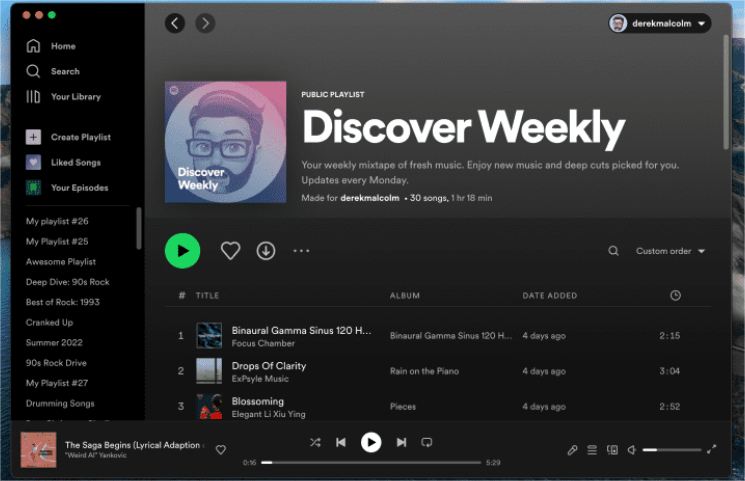
장르와 분위기 기반 재생목록의 힘을 과소평가하지 마세요. 현재의 분위기에 맞는 새로운 음악 영역을 열거나 기분을 다른 방향으로 조종하는 데 도움이 됩니다.
2. 재생 목록 생성, 편집 및 공유
Spotify의 딥 카탈로그에 있는 트랙이나 앨범으로 나만의 재생 목록을 만들 수 있습니다. 친구와 함께 재생목록을 만들고 싶다면 공동 재생목록 옵션을 활성화하세요. 사용하고 싶은 더 나은 재생 목록 커버가 있다고 생각되면 Mac용 Spotify 데스크톱 앱을 사용하여 현재 재생 목록 커버를 변경할 수 있습니다. 재생목록 이미지 위에 마우스를 올려놓고 '연필' 아이콘을 클릭하면 됩니다. 여기에서 Spotify 재생 목록에 대한 설명을 변경할 수도 있습니다.
재생목록을 친구에게 직접 보내거나 소셜 미디어에 공유할 수도 있습니다. 연결을 유지하고 함께 음악을 발견할 수 있는 재미있고 상호작용적인 방법입니다.
3. 재생 목록을 섞으세요
셔플 기능으로 재생 목록을 강화해보세요! Spotify에서 노래와 재생 목록을 섞는 것은 음악을 같은 순서로 반복해서 듣고 싶지 않을 때 매우 유용합니다. Mac용 Spotify 앱의 하단에 있는 미디어 컨트롤에서 임의 재생 버튼을 찾으세요. 셔플 버튼은 일반적으로 두 개의 서로 얽힌 화살표처럼 보입니다.
프리미엄 가입자라면 스마트 셔플을 켤 수 있습니다. 이 기능은 현재 재생 목록의 분위기에 맞는 개인화된 노래 추천으로 재생 목록을 향상시킵니다. Mac에서 스마트 셔플을 활성화하려면 화면 하단의 지금 재생 중 표시줄로 이동하여 셔플 기호를 찾으세요. 지금 재생 표시줄에서 추천 음악 콘텐츠를 확인할 수 있습니다. 모든 추천에는 아티스트 이름 옆에 반짝이는 아이콘이 표시됩니다.
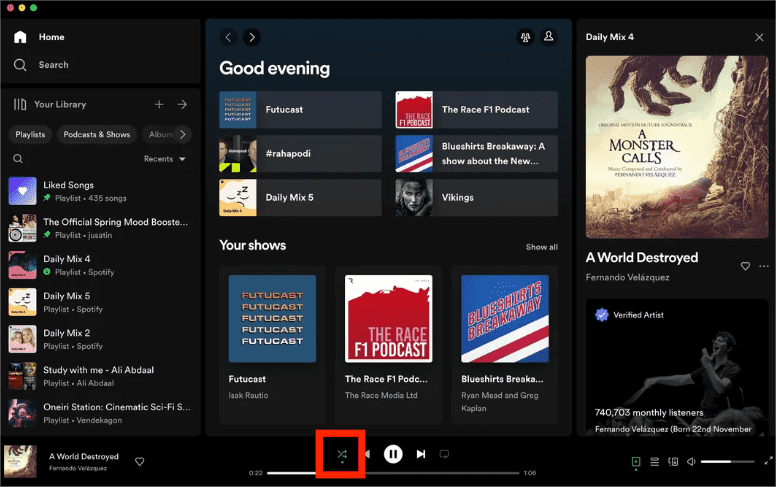
관련 주제 : Spotify의 Shuffle이 내 기기에서 왜 문제가 되나요?
4. 스포티파이 커넥트
Spotify Connect는 Mac용 Spotify 앱 버전 1.1.38 이상에서 사용할 수 있습니다. 이 기능을 사용하면 Spotify 앱을 리모컨으로 사용하여 스마트 스피커, Hi-Fi, 웨어러블 또는 자동차 오디오 시스템과 같은 호환 장치에서 음악을 재생할 수 있습니다. 데스크톱 앱에서 Spotify Connect를 사용하려면 인터페이스 오른쪽 하단에 있는 "사용 가능한 장치" 버튼을 클릭하면 됩니다. 이제 Spotify Connect 지원 장치가 Bluetooth 또는 AirPlay 장치와 함께 표시됩니다.
Mac용 Spotify에서도 개인화 기술을 적용하여 앱을 원하는 모습으로 만들 수 있습니다! 지금 위의 방법 중 하나를 시도해 보세요. 더 많은 기능을 발견할 수도 있습니다!
부품 3. Premium으로 Mac에서 Spotify Music을 다운로드하는 방법은 무엇입니까?
때로는 인터넷 연결이 원활하지 않은 장소에 있을 수도 있습니다. 이것이 귀하의 음악 청취 경험을 방해하지 않도록 하십시오. Spotify의 오프라인 모드가 구출됩니다. Mac용 Spotify를 다운로드하는 방법을 배운 후에는 Spotify Premium이 있는 한 모든 팟캐스트, 앨범 또는 재생 목록을 다운로드하고 오프라인으로 들을 수 있습니다.
선택한 재생 목록이나 앨범에서 "다운로드" 스위치를 켜기만 하면 됩니다. 장거리 비행, 자동차 여행 또는 그리드를 벗어날 때마다 생명의 은인이 됩니다.

최대 10,000개의 기기에 각각 최대 5개의 트랙을 다운로드할 수 있다는 점을 명심하세요. 다운로드한 내용을 유지하려면 최소한 30일에 한 번씩 온라인에 접속해야 합니다. 또한 Spotify는 개별 노래 다운로드를 지원하지 않습니다.
4부. 프리미엄 없이 Mac에서 Spotify 음악을 다운로드하는 방법은 무엇입니까?
Spotify Premium은 음악을 다운로드할 수 있는 편리한 기능을 제공하지만 주목할만한 제한 사항이 있습니다. 프리미엄 가입자는 실제로 자신이 좋아하는 재생 목록과 앨범을 다운로드할 수 있지만 Spotify 앱 내에 캐시된 파일로 저장되는 경우가 많습니다. 즉, Spotify 노래는 DRM 암호화로 보호되기 때문에 Mac의 다른 음악 플레이어를 사용하여 다운로드한 노래에 직접 액세스할 수 없습니다.
Mac용 Spotify를 다운로드하는 방법을 공유했습니다. Premium 없이 Mac에서 Spotify에서 음악을 다운로드하고 어디서나 무료로 음악을 즐기는 방법에 집중하겠습니다. 영원히 무료로 음악을 다운로드하고 싶어하는 예산이 부족한 사용자를 위해, AMusicSoft Spotify Music Converter.
에이뮤직소프트 Spotify Music Converter Spotify 음악을 무료로 다운로드할 수 있습니다. DRM 보호는 장치에 Spotify 음악을 저장하지 못하게 하는 제한 사항입니다. 이것 Spotify DRM 음악 변환기 Spotify 음악에서 DRM을 제거하면 다른 미디어 플레이어에서 재생할 수 있습니다. 당신은 할 수 있습니다 Spotify 노래를 오프라인으로 즐기십시오, 응용 프로그램 자체가 없어도.
AMusicsoft의 출력 품질은 Spotify의 원본 파일과 마찬가지로 좋으므로 최고의 음악을 즐길 수 있습니다. 그리고 다운로드할 수 있는 파일 수에 대한 최대 제한은 없습니다. Spotify 음악 파일에서 ID 태그와 메타데이터 정보도 받게 됩니다.
이 프로그램은 Mac과 Windows 컴퓨터에 설치할 수 있습니다. AMusicSoft를 사용하려면 다음과 같이 해야 합니다. Spotify Music Converter 마침내 Spotify Premium을 영원히 무료로 얻을 수 있습니다.
1 단계 드래그 앤 드롭 방식으로 Spotify 음악을 가져오고 메인 인터페이스에 파일을 놓으면 프로그램이 해당 파일을 로드합니다.

2 단계 Spotify 노래를 변환 할 출력 형식을 설정해야합니다. 하나를 선택한 후 Spotify 노래를 원하는 형식으로 변환 한 후 쉽게 액세스 할 수 있도록 출력 폴더를 지정할 수도 있습니다.

3 단계 화면 하단의 "변환"버튼을 클릭하면 트랙을 변환 할 수 있습니다. 프로세스가 완료 될 때까지 몇 분만 기다리면됩니다. DRM 보호는 노래가 변환되는 동안에도 제거됩니다.

5 부. 결론
축하해요! Mac용 Spotify를 다운로드하는 방법을 성공적으로 완료했습니다. 이제 우리가 언급한 몇 가지 Spotify 팁을 통해 다양한 음악, 팟캐스트 및 기타 오디오 콘텐츠를 즐길 수 있습니다. Mac 컴퓨터에서 Premium 없이 Spotify 노래를 다운로드할 수 있는 방법을 찾고 있다면 지금 바로 시도해 보십시오. 에이뮤직소프트 Spotify Music Converter. Spotify Free 및 Premium 계정 모두에서 작동합니다.
사람들은 또한 읽습니다
- Spotify 재생 목록을 Apple Music으로 전송하는 방법은 무엇입니까? 3가지 쉬운 방법
- 녹음하지 않고 MP3 변환기로 최고의 Spotify
- Spotify 노래 Chrome 확장 프로그램을 다운로드하는 방법
- Spotify Premium을 영원히 무료로 얻는 방법?
- Spotify 웹 플레이어가 작동하지 않습니까? 여기에 주요 수정 사항이 있습니다!
- "Spotify가 지금이 작업을 수행 할 수 없음"문제를 해결하는 방법
- 음악 스트리밍을위한 12 가지 최고의 Spotify 대안
- 한 번에 여러 장치에서 Spotify를 재생하는 방법 [상위 4가지 방법]
로버트 패브리는 열렬한 블로거이며, 기술에 관심이 많은 열광자입니다. 그는 몇 가지 팁을 공유함으로써 여러분을 오염시킬 수도 있습니다. 그는 또한 음악에 대한 열정이 있으며, 이 주제에 대해 AMusicSoft에 글을 썼습니다.